Как восстановить удаленные текстовые сообщения на iPhone
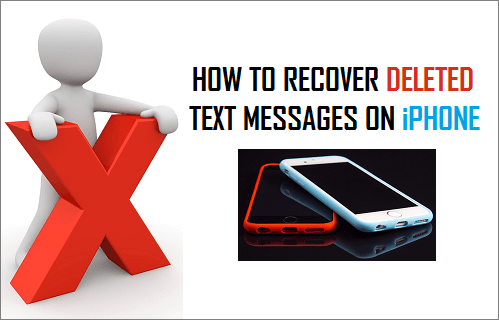
[ad_1]
Как только вы удалите текстовые SMS-сообщения с iPhone, они практически исчезнут. Однако вы можете попытаться восстановить удаленные текстовые сообщения на своем iPhone, используя любой из методов, обсуждаемых в этом посте.
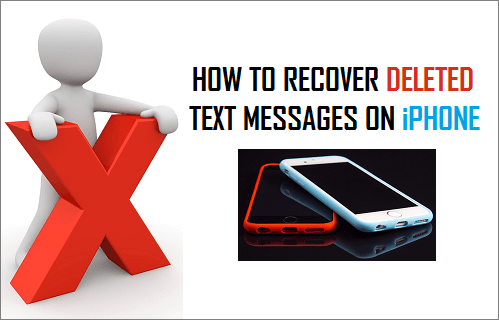
Восстановить удаленные текстовые сообщения на iPhone из iTunes
Вы должны иметь возможность восстанавливать удаленные текстовые сообщения из последней резервной копии в iTunes, если вы настроили свой iPhone на автоматическое резервное копирование в свою учетную запись iTunes или сделали недавнее резервное копирование iPhone вручную в iTunes (перед удалением текстовых сообщений) .
1. Во-первых, выключите Найди мой айфон нажав на Настройки > iCloud > Переключить ВЫКЛЮЧЕННЫЙ Найдите мой iPhone (см. изображение ниже)
 Примечание: Этот шаг необходим для предотвращения сообщений об ошибках от iTunes. Исходя из нашего опыта, после отключения функции «Найти iPhone» лучше выполнить следующие действия.
Примечание: Этот шаг необходим для предотвращения сообщений об ошибках от iTunes. Исходя из нашего опыта, после отключения функции «Найти iPhone» лучше выполнить следующие действия.
2. Подключите ваш iPhone к компьютеру с помощью USB-кабеля
3. Как только iTunes распознает ваш iPhone, вы увидите его в виде значка телефона в верхнем левом углу экрана (см. изображение ниже).
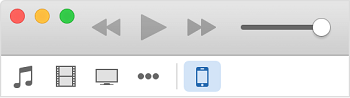
4. Выберите свой телефон (нажмите на значок телефона)
5. В разделе Резервные копии нажмите кнопку Восстановление резервной копии… кнопку (см. изображение ниже).
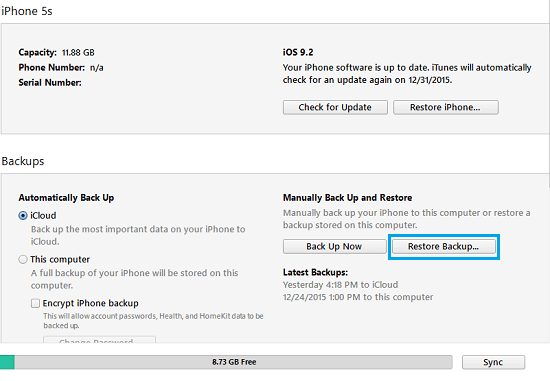
6. Теперь выберите резервную копию, из которой вы хотите восстановить.
На этом этапе у вас будет возможность выбрать один из файлов резервных копий, сохраненных в вашей учетной записи iTunes. Убедитесь, что вы выбрали резервную копию, которая, вероятно, содержит удаленные текстовые сообщения. Нет смысла выбирать резервную копию, которая была сделана после удаления текстовых сообщений.
7. Как только вы выберете файл резервной копии, все данные на вашем телефоне будут заменены данными, хранящимися в файле резервной копии.
8. Дождитесь завершения процесса восстановления.
Вы должны увидеть удаленные текстовые сообщения, появляющиеся в обычном списке сообщений на вашем iPhone, как только данные на вашем iPhone будут заменены данными из файла резервной копии iTunes, содержащего удаленные текстовые сообщения.
Восстановить удаленные текстовые сообщения на iPhone из iCloud
Это гораздо лучший способ восстановить потерянные текстовые сообщения по сравнению с iTunes. Этот метод позволяет восстанавливать и создавать резервные копии только текстовых сообщений вместо резервного копирования всех данных вашего телефона.
Однако iCloud не выполняет резервное копирование текстовых SMS-сообщений на всех территориях. Следовательно, этот метод применим только к тем, кто может видеть текстовые сообщения на шаге № 2 ниже.
1. Войдите на https://icloud.com, используя свой Apple ID и пароль.
2. Нажмите на текстовые сообщения, если вы их видите
Примечание: Этот метод не применим к вам, если вы не видите текстовые сообщения после входа в свою учетную запись iCloud. Выполните следующие шаги, только если вы видите текстовые сообщения на шаге № 2 выше.
3. Просмотрите текстовые сообщения и выберите те, которые вы хотите восстановить.
4. Теперь перейдите к своему iPhone и нажмите на Настройки > iCloud.
5. Выключить Текстовые сообщения (если они включены).
6. Теперь вы увидите всплывающее окно. Выбирать: ‘Сохранить на моем iPhone‘.
7. Еще раз нажмите «Настройки»> «iCloud» и верните текстовые сообщения на НА.
8. Далее нажмите ‘Объединить‘ и подождите, пока удаленные текстовые сообщения не появятся на вашем iPhone.
Восстановить удаленные текстовые сообщения прямо с iPhone
Всякий раз, когда вы удаляете файл на своем iPhone, iPad или iPod, файл на самом деле не удаляется. iOS просто помечает этот файл как доступный для перезаписи, а не удаляет его немедленно.
Отмеченный файл продолжает жить на вашем iPhone, пока он не будет перезаписан новыми данными.
Существуют определенные сторонние приложения, которые сканируют ваши устройства iOS на наличие удаленных файлов и перечисляют вам все удаленные файлы. Затем вы можете выбрать файлы, которые хотите восстановить обратно на свой iPhone.
Jihosoft Восстановление данных iPhone — это один из таких сторонних инструментов, который может помочь вам восстановить удаленные или потерянные текстовые сообщения непосредственно с вашего iPhone, а также из iTunes.
1. Подключите ваш iPhone к компьютеру с помощью USB-кабеля
2. Нажмите на Начать сканирование кнопка (см. изображение ниже)
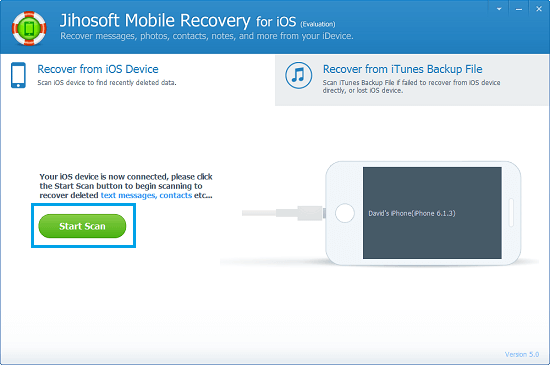
Программа Jihosoft Data Recovery начнет сканирование вашего устройства iOS на предмет потерянных данных, включая текстовые сообщения.
3. После завершения сканирования все ваши потерянные данные будут отображаться в виде результатов сканирования.
4. Просмотрите файлы, перечисленные в результатах сканирования (вы можете легко просмотреть их).
5. Наконец, отметьте нужные файлы и нажмите «Восстанавливаться“.
Как вы можете видеть на изображении выше, Jihosoft также может восстанавливать данные из резервной копии iTunes без необходимости подключения вашего устройства iOS к компьютеру. Это полезно, когда у вас есть сломанный или поврежденный iPhone, который нельзя подключить к компьютеру.
Примечание: Вы должны немедленно прекратить использование вашего iPhone/iPad/iPod Touch всякий раз, когда вы сталкиваетесь со случайно удаленными файлами и потерянными данными на вашем iPhone.
Как упоминалось выше, удаленные файлы продолжают жить на вашем устройстве iOS до тех пор, пока они в конечном итоге не будут перезаписаны новыми данными. Следовательно, любая операция на устройстве может генерировать новые данные, которые могут перезаписать потерянные данные и снизить вероятность восстановления данных.
- Как восстановить удаленные приложения на iPhone и iPad
- Как заблокировать текстовые сообщения на вашем iPhone
[ad_2]

